Dokumentenvoraussetzungen und -abhängigkeiten angeben
Als Autor der Kanzlei können Sie Voraussetzungen für ein Arbeitsprogramm, eine Checkliste oder ein sonstiges Dokument angeben. Bei Voraussetzungen handelt es sich um andere Dokumente, die vor der Bearbeitung dieses Dokuments ausgefüllt werden müssen.
Zum Angeben von Dokumentenvoraussetzungen:
-
Öffnen Sie im Dokumentenmanager das Dokument, für das Sie Voraussetzungen angeben möchten.
-
Wählen Sie im Menü Dokument den Eintrag Voraussetzungen und Abhänigkeiten konfigurieren aus.
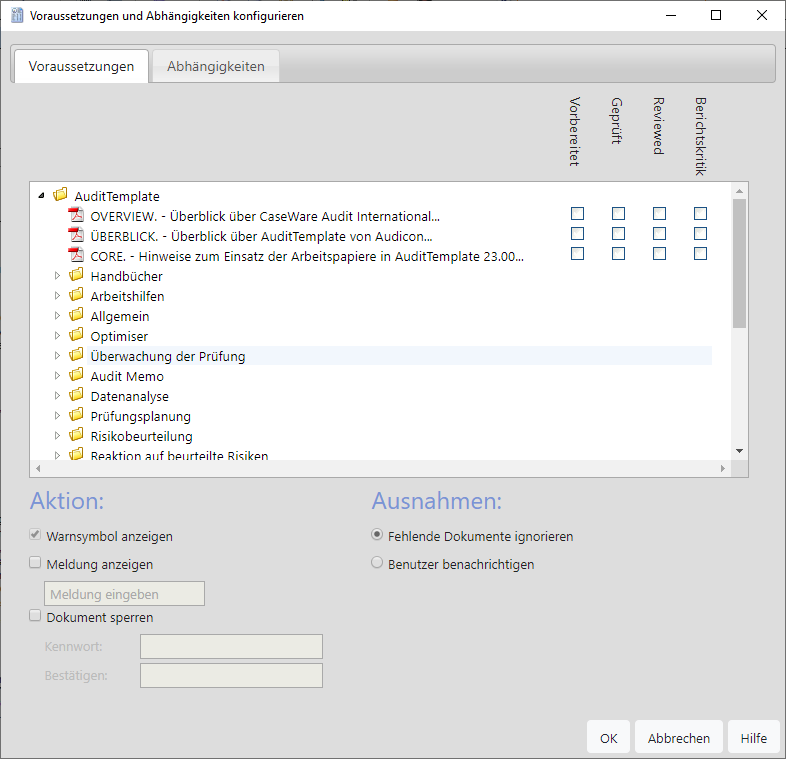
-
Erweitern Sie im Bereich Dokumentenvoraussetzungen die Ordner, um nach den Dokumenten zu suchen, die als Voraussetzungen festgelegt werden sollen.
-
Wählen Sie für jedes Voraussetzungsdokument die Option Geprüft von aus, wenn das Dokument auszufüllen ist. Wählen Sie Reviewed von aus, wenn das Dokument sowohl ausgefüllt als auch geprüft werden muss.
-
Wählen Sie im Bereich Aktion die Option Benachrichtigungsmeldung anzeigen aus, wenn zusätzlich zur standardmäßigen Warnmeldung, die angezeigt wird, wenn eine Dokumentenvoraussetzung nicht ausgefüllt wurde, eine angepasste Benachrichtigungsmeldung angezeigt werden soll. Geben Sie den Text der angepassten Benachrichtigungsmeldung im entsprechenden Textfeld ein.
-
Wählen Sie die Option Dokument sperren aus, wenn von Mitgliedern des Prüfungsteams beim Zugriff auf ein Dokument, bevor dessen Dokumentenvoraussetzungen ausgefüllt wurden, die Eingabe eines Kennworts gefordert werden soll. Geben Sie im Textfeld Kennwort das Kennwort ein, das Benutzer eingeben müssen. Bestätigen Sie dieses Kennwort, indem Sie es im entsprechenden Feld erneut eingeben.
-
Wählen Sie Fehlende Dokumente ignorieren aus, wenn fehlende Dokumentenvoraussetzungen ignoriert werden sollen, wenn sie nicht gefunden wurden. Wählen Sie Benutzer benachrichtigen aus, wenn eine Meldung angezeigt werden soll, mit der Benutzer informiert werden, dass eine Dokumentenvoraussetzung fehlt.
-
Klicken Sie auf OK, um den Dialog zu schließen und die Dokumentenvoraussetzungen festzulegen.
Zum Angeben von Dokumentenabhängigkeiten:
- Wählen Sie die Registerkarte Abhängigkeiten.
- Stellen Sie sicher, dass die Option Wählen Sie einen Anwender aus, um das Entfernen der Abzeichnung zu verhindern ausgewählt ist.
- Wählen Sie in der Drop-Down-Liste einen Anwender aus. Wenn für diesen Anwender in diesem Dokument eine Abzeichnung vorgenommen wird, werden die darunter ausgewählten abhängigen Dokumente abgezeichnet und die Abzeichnungen können nicht entfernt werden.
- Wählen Sie die Dokumente aus, für die das Entfernen der Abzeichnung verhindert werden soll, wenn das aktuelle Dokument abgezeichnet wird.
- Um Abhängigkeiten zu entfernen, öffnen Sie den Dialog erneut und ändern Sie Ihre Auswahl.
Dieses Online-Hilfe-System bezieht sich auf die Produkte AuditTemplate und AuditSystem. Bitte beachten Sie, dass nicht alle Funktionen in beiden Produkten verfügbar sind.
